Ingin sesuatu yang bebeda saat Anda memasuki Windows XP….mau yang lebih keren dikit gag?? Nah kali ini saya akan memberi tahu bagaimana cara mengubah Logon dari Windows XP anda yang selalu berwarna biru itu. Ada banyak cara untuk mengganti gambar dari Logon windows XP menjadi lebih personal dan menarik. Anda bisa saja mendownload Welcome Screen di situs yang telah menyediakannya secara gratis dan dapat Anda install di komputer Anda. Tapi bagaimana jika Welcome Screen tersebut tidak sesuai dengan yang Anda harapakan? Tentu tidak menyenangkan bukan. Disini saya akan memberi tahu cara mengubahnya dengan menggunakan beberapa software dan tool.
Cara itu antara lain dengan menggunakan :
1. Tool Resources Hacker
2. Memodifikasi file *.LogonXP milik Logon Studio
3. Menggunakan TuneUp Utilities sebagai media import hasil modifikasi.
1. Menggunakan tool Resources Hacker
Peringatan keras: Silakan backup file LOGONUI.exe pada folder c:\windows\system32 anda terlebih dahulu, hal ini sangat penting karena untuk menghindari resiko kegagalan membuat Welcome Screen, dan memodifikasi file windows sangat berbahaya bagi kesehatan PC anda.Untuk pertama kali silakan download logonUI yang sudah saya sediakan. KLIK DISINI untuk mendownloadnya. Extract file zip ini di sembarang tempat.
Setelah itu buka Program Resources Hacker, bagi belum punya dapat Anda DOWNLOAD Resource HackerTM – Version 3.4.0 dari situs resminya http://angusj.com/resourcehacker/ atau KLIK DISINI untuk langsung mengunduhnya.
Setelah dijalankan OPEN file NewLogonUI tadi dengan program ResHack, setelah itu pada TREE ResHack buka folder BITMAP –>100 –>1033. (lihat gambar)
Nanti akan muncul seperti ini :

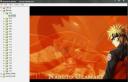 Klik untuk memperbesar
Klik untuk memperbesarLalu pilih Menu Action , dan Replace Bitmap.

Lalu pilih gambar yang ingin di ganti, dengan memilih Open File With New Bitmap…
Catatan : File gambar yang ingin Anda ganti harus dalam format BITMAP (*.bmp) selain itu gag bisa. Dan ukuran file diusahakan pas dengan frame dari layar anda, coba gunakan resolusi VGA (640×480 pixel).
Silakan konversi dahulu format gambar Anda ke format bitmap dengan program konversi gambar yang anda sukai. (seperti Photoshop, Corel Draw de el el).
Klo sudah silakan simpan file Anda dengan memilih menu SAVE atau SAVE AS.. memilih SAVE, ResHack akan membuat duplikat file Anda dan File Asli tidak akan ditimpa, sedangkan SAVE AS sama saja, file akan disimpan dengan nama lain yang Anda sukai. Klo sudah coba dijalankan dengan mengklik dua kali file yang sudah Anda buat tadi, dan restart PC atau dapat juga dengan me-LOG OFF windows untuk melihat hasilnya. Tada….Welcome Screen alias LogonUI hasil kreasi kamu tampil….
SARAN : Selain itu dapat kamu gunakan program STYLE XP untuk menambah Welcome Screen kamu tadi agar file LogonUI asli windows tidak tertimpa (overwrite). Program ini mendukung banyak format Logon, seperti logonXP, logon files (*.exe).
Nb : kamu dapat mengubah beberapa tulisan saat layar logon berjalan dengan mengedit beberapa tulisan pada
String Table –>1 –>1033


Anda juga dapat mengedit String Table lain untuk mengubah beberapa tulisan lain , dengan catatan HANYA yang berada dalam TANDA KUTIP saja (yang diblok merah). (Kesalahan hanya akan membuat Windows tidak dapat masuk, jadi cukup string table 1 satu saja sudah cukup koq).
Teks Welcome dapat diganti dengan ucapan selamat datang.
Teks Shutdown The Computer dapat diganti dengan Matikan Komputer.
Silakan Anda kreasikan sendiri….
2. Memodifikasi file logonXP
Cara ini sedikit lebih mudah karena tidak ada hubungannya dengan logonUI dari windows itu sendiri, tapi jika anda menggunakan cara ini anda harus memiliki program StyleXP atau LogonStudio itu sendiri, karena klo gag punya yah ya gag bisa di pake (salah satu saja ya).StyleXP dapat di download dari situs http://www.tgtsoft.com/download.php
Logon Studio disitus http://www.stardock.com.
Dengan memodifikasi saja lebih memudahkan karena jika Anda mempunyai program Logon Studio dan tidak bisa membuatnya dengan LogonStudio sendiri (karena memang sedikit rumit, bagi yg blom tau ya hehehehe, yg tau ga papa). Nah untuk pertama coba ambil dulu file ini Coba.logonXP yang sudah saya sediakan.
Ekstrak dahulu dan klo sudah silakan rename ektensionnya menjadi ZIP dari ektension LogonXP. Untuk bisa memunculkan ektension file dari Folder Option dan pada TAB VIEW silakan uncheck tulisan hide extension for known file type. ( karena file itu sendiri sebenarnya hanya file ZIP yang sudah diubah extension saja menjadi LogonXP).
Selanjutnya ekstrak file zip tadi dan temukan 2 buah file image bernama Bitmap_100.bmp dan preview.jpg. Nah file ini yang nantinya akan kita ganti menjadi gambar yang kita inginkan dan ingat untuk bitmap_100 harus dalam format bmp dan resolusi 1024×768 piksel dan preview dlam format JPG.
Klo sudah silakan timpa / copy kedua file baru anda ke dalam folder hasil extrak tadi. Kemudian Anda ZIP kembali isi satu folder tadi dan rename ektensionnya menjadi logonXP kembali. Kemudian buka StyleXP dan tambah logon baru tadi pada menu Logon –>dan add new logon.

Oya program ini bersifat Trial alias gag gratis selamanya, jadi klo kamu suka silakan beli ya…klo punya duit.
Devil mode : ON
atau cari yang anda butuhkan untuk bisa menggunakannya secara full …hehehe. Banyak koq bertebaran di I-net yg Warez-nya. Nyeh nyeh nyeh…..
Devil mode : OFF
3. Menggunakan Tune Up Utilities sebgai media import hasil modifikasi
Cara ini relatif lebih mudah dan aman untuk mengimpWelcome Screen (WS) kamu , karena tidak perlu mengubah system dari windows kamu. Karena Tune Up menggunakan format logonXP (*.logonXP) dari Logon Studio untuk mengganti WS kamu. Format ini dilisensi oleh Stardock.net, Inc.Download dulu TuneUp Utilites (klo bisa yang versi terbaru, 2007 atw versi 6) di situs resminya di www.tune-up.com , setelah itu install di PC, program ini bersifat Trial alias gag gratis selamanya, jadi klo kamu suka silakan beli ya…klo punya duit.Ok …saya anggap sudah diinstall ya, nah sekarang buka menu utama dan pada Customize dan Analyze pilih Tune Up styler 2 (pada TuneUp versi 2007).
Kemudian pada Task pilih Select the windows XP Welcome Screen…….bla bla bla.
Pilih ADD dan Import Welcome Screen From File….

Penutup
Sekian panduan untuk Membuat Welcome Screen pada Windows XP lebih Personal. Panduan ini disarankan didampingi oleh pengguna komputer yang telah mahir menggunakan program yang dimaksud. Tentu saja masih terdapat banyak sekali kelemahan pada tulisan ini yang hendaknya menjadi perbaikan bagi saya. Jika terdapat tulisan yang kurang berkenan tiada hal yang dapat saya lakukan selain memohon maaf atas kesalahan yang saya perbuat. Semoga panduan ini berguna bagi kita semua.









0 komentar:
Posting Komentar
Kasih Banyak